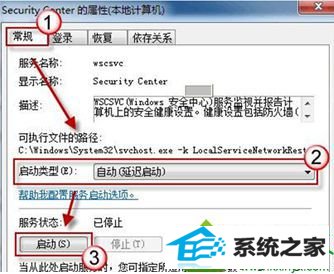今天和大家分享一下win10系统笔记本专用操作中心无法打开问题的解决方法,在使用win10系统的过程中经常不知道如何去解决win10系统笔记本专用操作中心无法打开的问题,有什么好的办法去解决win10系统笔记本专用操作中心无法打开呢?小编教你只需要1、按“win+R”组合键打开“运行”窗口,输入ervices.msc命令后按回车,打开系统服务的设置窗口; 2、在打开的服务选项中找到并双击打开 security Center 服务;就可以了;下面就是我给大家分享关于win10系统笔记本专用操作中心无法打开的详细步骤::
方法如下:
1、按“win+R”组合键打开“运行”窗口,输入ervices.msc命令后按回车,打开系统服务的设置窗口;
2、在打开的服务选项中找到并双击打开 security Center 服务;
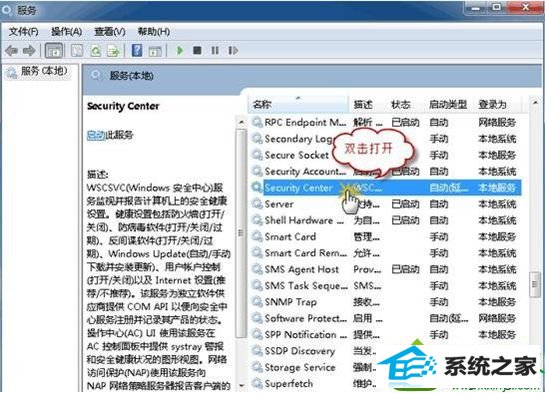
3、在打开的属性窗口常规选项标签页中,选择启动类型为自动(延迟启动),然后点击服务状态下的启动按钮即可。